Google浏览器下载安装失败网络超时解决方案
时间:2025-07-16
来源:Google Chrome官网

1. 检查网络连接:确保设备已正确连接到互联网,可尝试访问其他网站或使用其他网络服务。若其他应用也无法联网,问题可能出在网络连接上,可尝试重启路由器或联系网络服务提供商。同时,避免使用代理服务器,进入浏览器设置中的代理设置部分,关闭不必要的代理。
2. 更换下载链接:如果下载失败提示网络问题,可以尝试寻找其他的下载链接。例如,从谷歌浏览器的官方网站重新获取下载链接,或者从其他可靠的软件下载平台获取谷歌浏览器的安装包下载链接。
3. 清理浏览器缓存和Cookies:在Chrome浏览器中,点击右上角的三个点菜单,选择“更多工具”,然后点击“清除浏览数据”。在弹出的窗口中,选择“所有时间”作为清理时间范围,勾选“缓存的图片和文件”和“Cookies及其他站点数据”,点击“清除数据”按钮。这样可以清除可能导致连接问题的缓存和Cookies。
4. 禁用浏览器扩展程序:打开Chrome浏览器的菜单,选择“更多工具”,然后选择“扩展程序”。在这里,可以看到已安装的所有扩展程序。逐一禁用这些扩展程序,然后再次尝试下载文件。有时,某些扩展程序可能会干扰下载过程,导致网络响应超时。
5. 检查防火墙和安全软件设置:防火墙或安全软件可能阻止了谷歌浏览器的联网权限。检查这些软件的设置,确保它们没有阻止谷歌浏览器的运行。可以尝试暂时关闭防火墙或杀毒软件,然后再次下载文件。
6. 重置Chrome浏览器设置:单击屏幕右上角的菜单按钮(三个垂直点),然后选择“设置”。在下一个窗口中选择“高级”下拉菜单,接着选择“重置和清理选项”,选择“将设置恢复为其原始默认值”选项,最后单击“重置设置”按钮。这将禁用所有第三方扩展并删除缓存和cookie,但不会影响浏览历史记录、保存的密码和书签。
7. 使用命令行工具Wget进行下载:Wget在缓慢或不稳定的网络连接上表现出色,如果下载失败,它将继续重试,直到整个文件下载到计算机。可以前往Eternally Bored下载最新的1.21.1 64位版本,并按照相关步骤进行设置和使用。
Mac电脑chrome浏览器下载安装包下载及浏览器安全配置
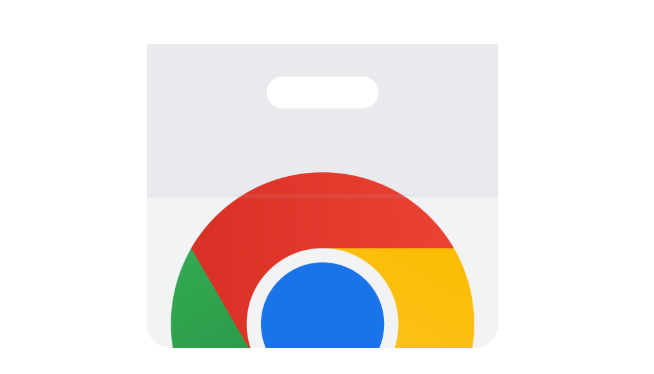
Mac电脑用户可通过安全配置提升chrome浏览器防护能力。本文详细讲解下载安装及安全设置方法,保障浏览数据和隐私安全,增强系统防护。
谷歌浏览器下载完成后字体模糊调整解决方案
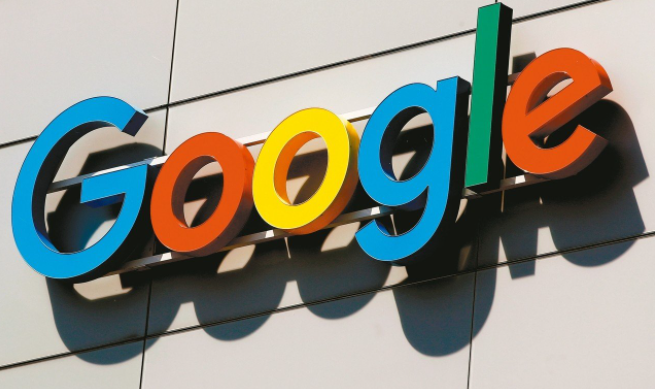
针对谷歌浏览器下载安装完成后出现字体模糊的问题,本文提供了有效的调整解决方案,提升浏览器的视觉体验。
下载谷歌浏览器后无法设置默认浏览器的解决方法
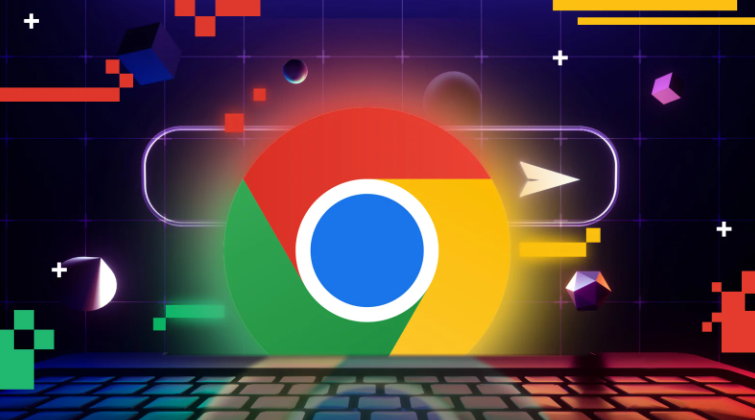
本文详细讲解下载谷歌浏览器后无法设置为默认浏览器的解决方案,帮助用户正确配置默认浏览器选项,优化上网体验。
谷歌浏览器插件自动卸载与更新机制详解
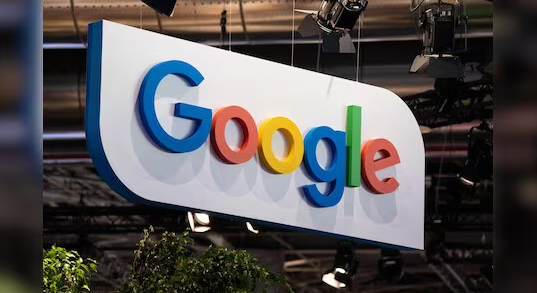
谷歌浏览器支持插件自动卸载与后台更新功能,文章介绍机制原理与配置方法,帮助用户优化插件生态与系统资源占用。
谷歌浏览器下载安装包系统防火墙设置注意事项
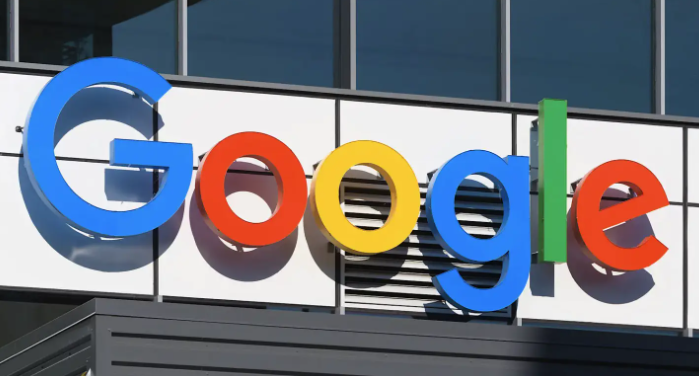
谷歌浏览器下载安装包时遇网络阻断,这篇文章指导如何在系统防火墙中允许谷歌浏览器通过,以确保安装和更新顺利进行。
Google浏览器标签页之间切换过慢如何加速
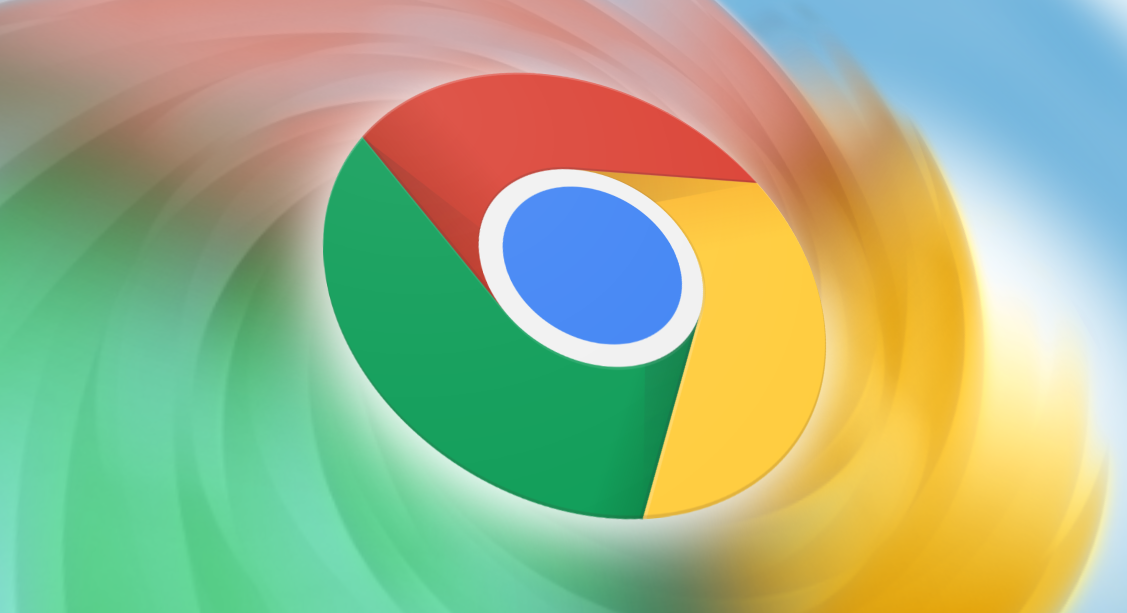
讲解Google浏览器标签页切换速度慢的原因及加速技巧,提升浏览器使用效率。
